كيف تضع صورة بجودة HD؟.
مقاطع الفيديو عبارة عن مجموعة من عدة صور بل وحتى آلاف الصور ، مع إضافة الصوت. لذلك لجأ الكثيرون اليوم دائمًا إلى التصوير الفوتوغرافي حتى يتمكنوا من عمل مونتاج إعلامي.
اقرأ أيضا:
كيفية ضغط صورة JPG أو PNG عبر الإنترنت مجانًا؟ (تفتح نافذة جديدة)
هل تحتاج إلى تحويل صورك إلى تنسيق عالي الجودة حتى تتمكن من تصوير فيديو عالي الدقة؟ لذلك لا تقلق!

سوف تكتشف طريقة سهلة وفعالة لتكون قادرًا على تحويل صورك لتسهيل عملك. لذلك يمكنك تخصيص ذكرياتك بشكل أفضل في شكل إلكتروني ، وإعداد عملك وعروضك التقديمية بشكل أفضل ، وإنشاء مونتاج أفضل للإعلان ، وما إلى ذلك.
هذه الأداة التي تحتاجها هي Image Resizer والتي لن تسمح لك فقط بتحويل صورك إلى تنسيق HD ، ولكن أيضًا لتخصيصها عن طريق إضافة تأثيرات وأنماط من جميع الأنواع.
بعد تنزيل البرنامج وتثبيته كيف يمكنني المتابعة؟ لا تقلق ، فقط اتبع البرنامج التعليمي التالي.
الخطوة 1: قم بتشغيل البرنامج واختر صورك
قم بتشغيل برنامج Image Resizer ، بالنقر فوق رمز الاختصار الذي يمثله على سطح مكتب جهاز الكمبيوتر الخاص بك.
بمجرد فتح البرنامج ، ستظهر نافذة مثل هذه على الشاشة. ثم الرجاء النقر فوق “ملفات” أو “مجلدات” ، وحدد الصور التي تريد تحويلها إلى تنسيق HD.
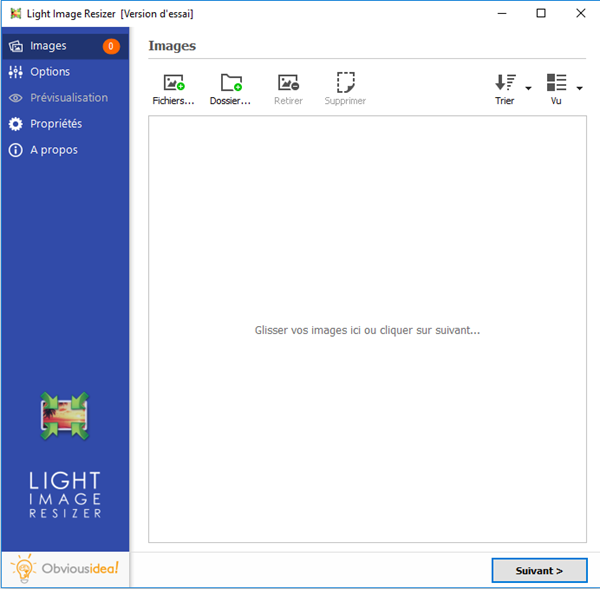
الخطوة 2: تكوين الإعدادات لتغيير الصورة إلى HD
بعد اختيار الصور المطلوبة ، تابع بالنقر على زر “التالي”.
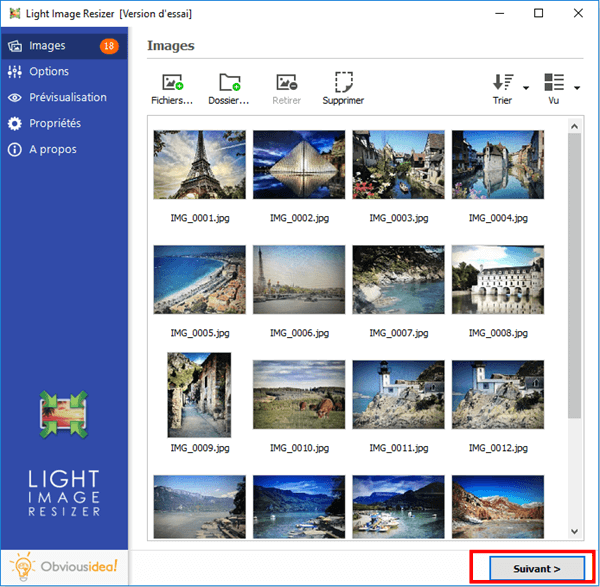
في قسم “الملف الشخصي” ، يمكنك تحديد نوع تحويل HD الذي تريد الحصول عليه.
سيكون لديك الاختيار بين “HDTV (720)” و “HDTV (1080)” و “Ultra HD (4K)”. الرجاء تحديد ملف التعريف الجديد الذي تريد الحصول عليه لصورك.
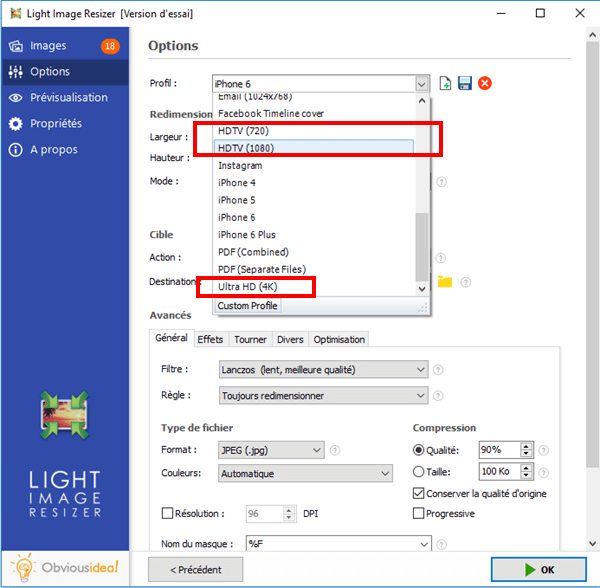
الخطوة 3: اختر موقع الإخراج وقم بتحويل صورك إلى HD
بعد التحويل ، سيتم إرسال الملف (الملفات) إلى المجلد حيث توجد الصور الأصلية. ولكن ، يمكنك تغيير موقع الإخراج الافتراضي بالنقر فوق رمز المجلد في جزء “الوجهة” وتحديد الموقع المطلوب.
تابع بالنقر على “موافق” لبدء عملية التحويل.
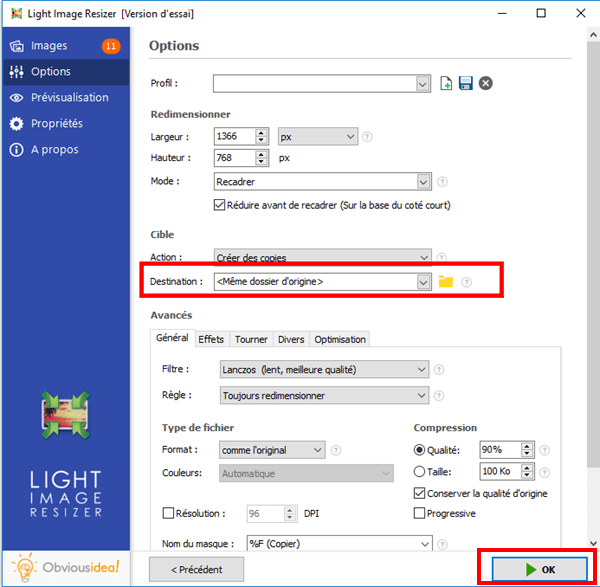
ملحوظة : قد تختلف مدة العملية اعتمادًا على عدد الصور التي حددتها لتحويل الصورة إلى HD. يمكن أن تتراوح من بضع ثوان إلى بضع دقائق. لكن لا داعي للقلق بشأن الوقت المستغرق أثناء هذا الإجراء ، لأنه عادة ما يكون سريعًا جدًا! سيظهر شريط تحميل على الشاشة لإعلامك بالوقت المتبقي.
ستظهر أيضًا نافذة تخبرك أن تحويل صورك إلى HD قد اكتمل وناجحًا. لمزيد من المعلومات حول التغييرات التي تم إجراؤها ، يمكنك النقر فوق شارة “التفاصيل” الموجودة في الركن الأيمن السفلي من النافذة.
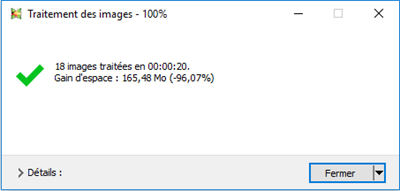
ملحوظة : بالنقر فوق “إغلاق” ، لن تقوم فقط بإغلاق النافذة للإعلان عن إنجاز المهمة ، ولكنك ستغلق البرنامج أيضًا. إذا كنت ترغب في الاستمرار في إجراء عمليات أخرى ، فالرجاء النقر فوق السهم الموجود بجوار شارة “إغلاق” ، وتحديد الإجراء الذي يناسبك بشكل أفضل. يمكنك الاستمرار في إجراء تعديلات أخرى من البرنامج ، وفتح المجلد الذي تم إرسال الملفات المحولة إليه ، وما إلى ذلك.
وها أنت ذا! لقد تم ! لديك أخيرًا الصور بالحجم والخصائص والدقة والتنسيق الذي تحتاجه لتكون قادرًا على إجراء تحرير الفيديو الذي تريد القيام به.
هل هذه المادة تساعدك؟ نحن مقتنعون بأن الإجابة هي نعم ، ويمكن أن تستمر حتى في مساعدة أكثر من واحد. يمكنك أيضًا المساهمة في جلب شرارة السعادة الصغيرة هذه في عيون الأشخاص الذين لا يعرفون حاليًا ما يجب فعله حيال مشكلة دقة الصورة أثناء تحرير الفيديو. انطلق ، شارك هذه المقالة مع جميع أحبائك.
إذا كنت ترغب في التعبير عن أفكارك حول هذه المقالة أو هذا البرنامج. لا تتردد في ترك تعليق لنا في الفراغ أدناه.
هل كان المقال مفيداً؟شاركه مع أصدقائك ولا تنسى لايك والتعليق
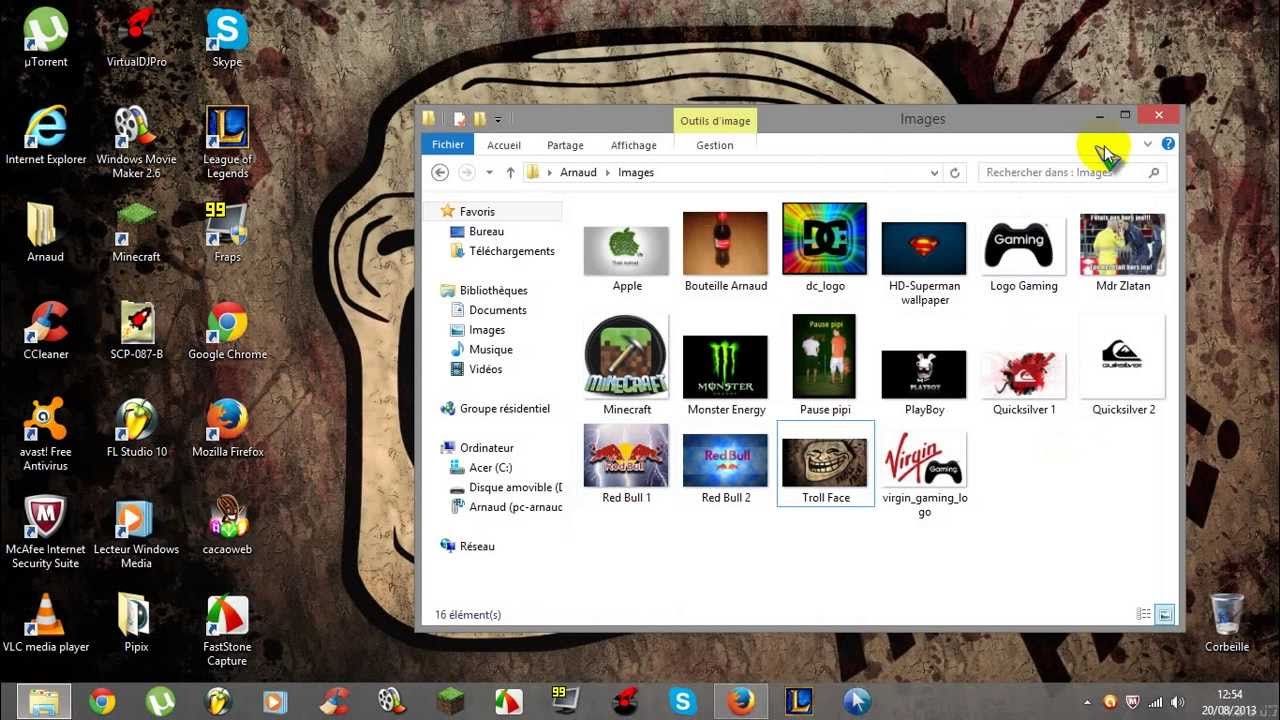
اترك تعليقاً